MP3TagEditor是一款非常好用的音频处理工具。对于音频的管理编辑MP3TagEditor是一个你不能错过的好软件。软件可帮助用户管理mp3音频文件,使用MP3TagEditor,用户可以轻松地编辑ID3标签,从ID3标签创建mp3文件名和mp3目录,以及使用FreeDB函数检索专辑信息;能够创建选择和报告等,例如可以使用ID3标签(编号,名称,艺术家,专辑,年份等)中的信息为新文件名创建任何模板,然后重命名特定的ID3标签或您的收藏集,对整个音乐库进行精准管理,方便易用的界面使您使用MP3TagEditor的工作愉快而高效;如果您是音乐迷,那么您可以肯定已经通过Internet下载了很多MP3音乐文件,该程序使您可以创建和重命名MP3的ID3v1和ID3v2标签,该程序有很多优点,能够让所有的用户都为之着迷!
软件功能:
轻松重命名多个或单个文件
ID3v1,ID3v2标签支持
歌词支持
FreeDB支持
创建M3u,M3u扩展,PLS播放列表
多国语言界面
ID3v1和ID3v2标签的同步
将文件信息导出为HTML文档
将文件信息导出为RTF文档
高级重命名的可能性
播放音乐文件
从文件名检索信息到ID3标签
大写,小写,标题,艺术家,专辑和评论的首字母大写
安装步骤:
1,用户可以点击本网站提供的下载路径下载获取对应的程序安装包
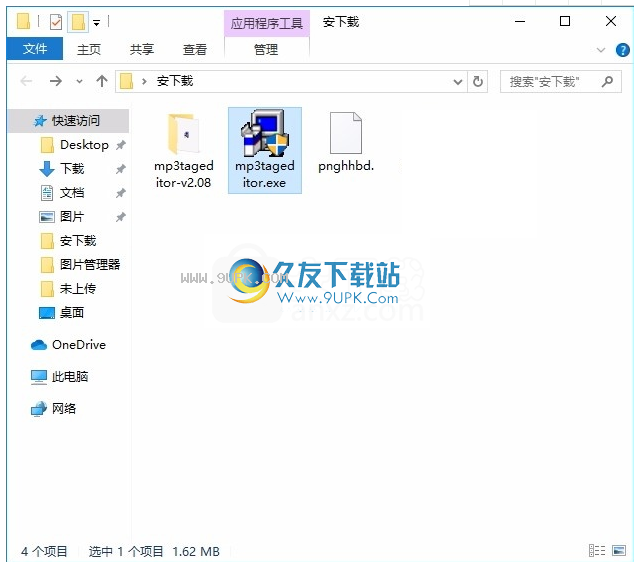
2,只需要使用解压功能将压缩包打开,双击主程序即可进行安装,拖动程序安装界面
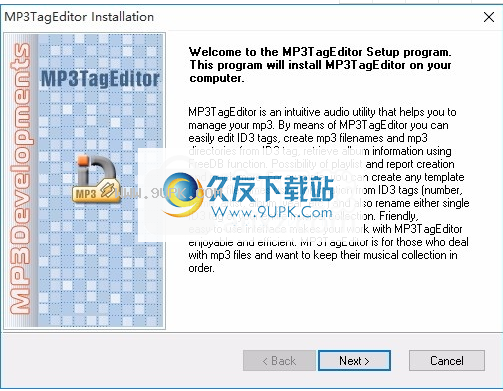
3,同意上述协议条款,然后继续安装应用程序,点击同意按钮即可
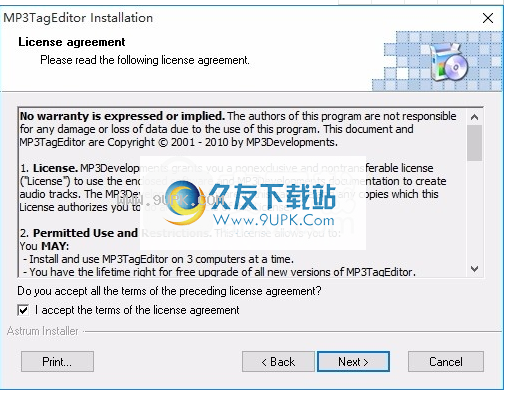
4,可以根据自己的需要点击浏览按钮将应用程序的安装路径进行更改
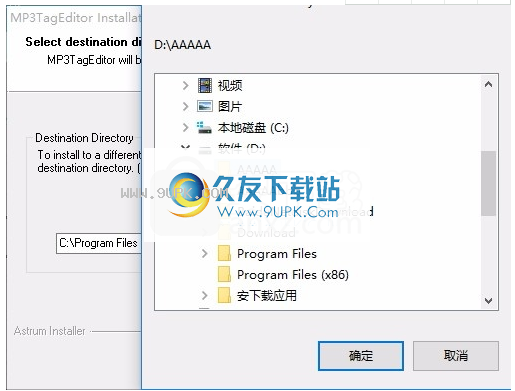
5,根据提示点击安装,弹出程序安装完成界面,点击完成按钮即可
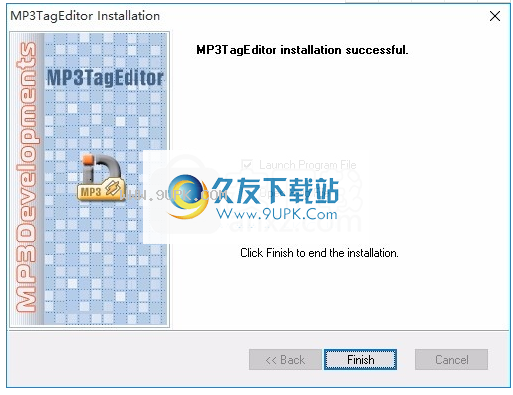
软件特色:
能够包含音量,平衡,均衡器和混响设置。
能够包含图像以及几乎要包含的任何文件。
终结在音频文件的开头可以适合于流式传输。
具有“不同步方案”,以防止与ID3v2不兼容的播放器尝试播放标签。
标签的最大大小为256 MB,最大帧大小为16 MB。
字节保守的并且具有压缩数据的能力,它使文件较小。
不完全专注于音乐音频,还专注于其他类型的音频。
可以包含几乎所有语言的歌词以及音乐同步的歌词(卡拉OK)。
可以链接到CD数据库,例如CDDB。
支持加密信息,链接信息和网络链接。
ID3v2是一个新的标记系统,可让您在其中添加有关音频文件的丰富信息和相关信息。
简而言之,ID3v2是先前在二进制音频数据上的大量数据。
每个ID3v2标签都包含一个或多个多个的信息块,称为帧。
这些框架可以包含您可能想到的任何类型的信息和数据,例如标题,专辑,歌词,均衡器预设,图片等
ID3标签是文件末尾的一小块额外数据,可以使MP3文件携带有关音频的信息,而既音频本身。
之所以使用它,是因为音频格式MPEG I,II和III(MP3)层没有保存相关内容信息的本地方法
除了一些简单的是/否参数(例如私有,受版权保护和原始位置)
设计目标之一是ID3v2应该非常灵活且可扩展。
向ID3v2标签添加新功能非常容易,因为就像在HTML中一样,所有解析器都将忽略他们无法识别的任何信息。
使用教程:
MP3TagEditor主窗口包括以下部分:

菜单
主菜单-访问MP3TagEditor的所有功能。
标签页
文件列表”-有关已处理文件的信息。
标准”-主要文件信息(文件标题,专辑标题,艺术家名称...)。
扩展”-扩展文件信息(作曲家,原创作者,版权...)。
歌词”-创作歌曲歌词的能力。
Main Bar-激活MP3TagEditor的常规功能和最常用的功能。
文件夹树-选择要处理的文件的能力。
状态栏-按钮功能,文件大小和数量。
1.将用于编辑标签的音频文件添加到“文件列表”中
使用文件夹树-选择一个文件夹,然后插入它。
提示:如果文件未显示在文件列表中,请点击主菜单的“刷新”按钮。
2.标记需要的文件
使用主坐标的“全选”和“全选”按钮。
提示:按住Shift键可以一个接一个地选择多个文件。按住Ctrl并按住鼠标左键可分别选择文件。
3.编辑ID3标签范围
在“标准”(ID3v1),“扩展”(ID3v2)选项卡上编辑ID3标记。如果仅标记了副本文件,则可以在“标题”选项(选项卡“标准”)和选项卡“歌词”中编辑信息。
如果您可以连接互联网,则可以使用FreeDB检索歌曲和专辑的标题,艺术家的姓名,有时还可以查询发行年份和音乐类型。
4.保存更改

使用左侧下方的“保存更改”按钮。
1.将要重命名的音频文件添加到“文件列表”中
使用文件夹树-选择一个文件夹,然后插入它。
提示:如果文件未显示在文件列表中,请点击主菜单的“刷新”按钮。
2.标记需要的文件
使用主坐标的“全选”和“全选”按钮。
提示:按住Shift键可以一个接一个地选择多个文件。按住Ctrl并按住鼠标左键可分别选择文件。
3.重命名文件名
要使用文件名进行高级重命名,请使用主菜单:ID3标签>高级重命名...
如果尚未找到所需的遮罩,则可以自己创建它,请按打开“遮罩编辑器”。
遮罩编辑器
使用“蒙版编辑器”(蒙版编辑器),您可以创建或自定义根据轨道名称创建的蒙版。
自义文件名域名
1.打开“蒙版编辑器”
单击按钮打开“蒙版编辑器”。
2.自定义遮罩
选择显示在“遮罩列表”()中自定义的遮罩。它显示在“蒙版”编辑框()中。使用蒙版按钮()或标点符号创建合适的蒙版。
2.创建一个遮罩
在“蒙版列表”()中按下“ <<<新蒙版>>>”。使用蒙版按钮()或标点符号创建合适的蒙版。
遮罩按钮:按钮说明
在MP3文件名中包括数字,例如1、2、3,...,10。
在MP3文件名中包括艺术家名称。
<专辑>在MP3文件名中包含专辑标题。

![Karma for Windows[音频处理工具] 2016.6.08 官方最新版](http://pic.9upk.com/soft/UploadPic/2015-10/20151098454131988.jpg)
![野狼外置伴侣[野狼外置音效辅助] 4.5 免费版](http://pic.9upk.com/soft/UploadPic/2015-10/201510261252367460.gif)
![OpenMPT[音频处理工具软件] V1.25.03.00 免费版](http://pic.9upk.com/soft/UploadPic/2015-11/201511181052089189.gif)


 合并兽
合并兽 合并强盗
合并强盗 古代合并大师
古代合并大师 超级英雄汽车合并大师
超级英雄汽车合并大师 河滨合并
河滨合并 合成方块猫
合成方块猫 合并装饰3D
合并装饰3D 合并大师棍战
合并大师棍战 火柴人合并英雄
火柴人合并英雄 合并超级英雄
合并超级英雄 合并怪物100扇门
合并怪物100扇门 彩虹朋友合并大师
彩虹朋友合并大师 PlayTime是一款统计某个文件目录内所有视频,音频文件时间总长的工具,通过本软件可以快速知道自己在看电影等娱乐方面花了多长时间。
PlayTime是一款统计某个文件目录内所有视频,音频文件时间总长的工具,通过本软件可以快速知道自己在看电影等娱乐方面花了多长时间。  Data Crow是终极媒体编目和媒体的组织者。一直想在一个产品来管理所有的藏品?你想一个产品,您可以定制您的需要?您的搜索到此为止!
使用Data Crow允许你创建一个庞大的数据库包含了所有你收集物品。您可以使用优秀...
Data Crow是终极媒体编目和媒体的组织者。一直想在一个产品来管理所有的藏品?你想一个产品,您可以定制您的需要?您的搜索到此为止!
使用Data Crow允许你创建一个庞大的数据库包含了所有你收集物品。您可以使用优秀... 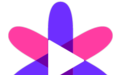 MagSearch是一款磁力种子连接播放器,只要用户找到种子,无需下载就能播放,即可观看精彩影片,简单操作,在家就能看大片的神器,解析速度超快.
介绍:
magsearch是一款高速云点播播放器,非常强大的种子播放功能,你无须下载即...
MagSearch是一款磁力种子连接播放器,只要用户找到种子,无需下载就能播放,即可观看精彩影片,简单操作,在家就能看大片的神器,解析速度超快.
介绍:
magsearch是一款高速云点播播放器,非常强大的种子播放功能,你无须下载即...  EMDB艾瑞克电影资料库是一款专业的DVD收藏分类工具,可以很效率的,完整的把你的DVD收藏分类整理一遍,操作简单,实用方便,有需要的用户欢迎来下载使用。
软件介绍:
EMDB(艾瑞克电影资料库)是一款免费、简单、实用的...
EMDB艾瑞克电影资料库是一款专业的DVD收藏分类工具,可以很效率的,完整的把你的DVD收藏分类整理一遍,操作简单,实用方便,有需要的用户欢迎来下载使用。
软件介绍:
EMDB(艾瑞克电影资料库)是一款免费、简单、实用的...  至好打铃系统是一款全新的定时打铃系统,可用于学校、码头、公司、车站、超市、企业单位等地,也可用于各种公众场合,如公园,小区等,小型的广播电台以及各类广播均可使用,方便快捷。
至好打铃系统是一款全新的定时打铃系统,可用于学校、码头、公司、车站、超市、企业单位等地,也可用于各种公众场合,如公园,小区等,小型的广播电台以及各类广播均可使用,方便快捷。  QQ2017
QQ2017 微信电脑版
微信电脑版 阿里旺旺
阿里旺旺 搜狗拼音
搜狗拼音 百度拼音
百度拼音 极品五笔
极品五笔 百度杀毒
百度杀毒 360杀毒
360杀毒 360安全卫士
360安全卫士 谷歌浏览器
谷歌浏览器 360浏览器
360浏览器 搜狗浏览器
搜狗浏览器 迅雷9
迅雷9 IDM下载器
IDM下载器 维棠flv
维棠flv 微软运行库
微软运行库 Winrar压缩
Winrar压缩 驱动精灵
驱动精灵